cdr中变形工具如何使用推拉变形?
发布时间:2016-12-22 来源:查字典编辑
摘要:这篇教程是向大家介绍cdr中变形工具如何使用推拉变形方法,希望大家喜欢!方法/步骤CorelDRAW软件教程CorelDRAW软件打开电脑并...
这篇教程是向大家介绍cdr中变形工具如何使用推拉变形方法,希望大家喜欢!

方法/步骤
CorelDRAW 软件教程
CorelDRAW 软件
打开电脑 并打开CorelDRAW 软件
找到变形工具(交互变形工具)
如图
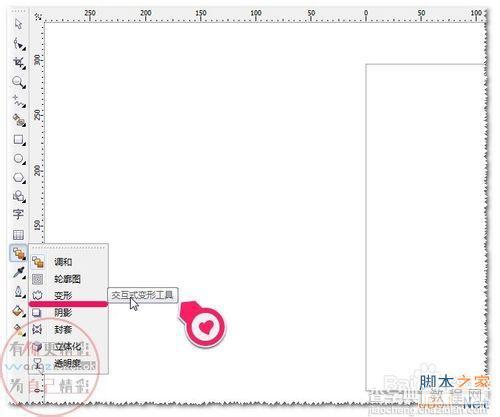
使用变形工具(交互变形工具)
首先要有图形(必须是矢量图形才可以的)
各种规则及不规则的矢量图形都可以进行变形得到自己喜欢的图案的
比如:圆形,矩形,星形,线段等
推拉变形的使用
如图
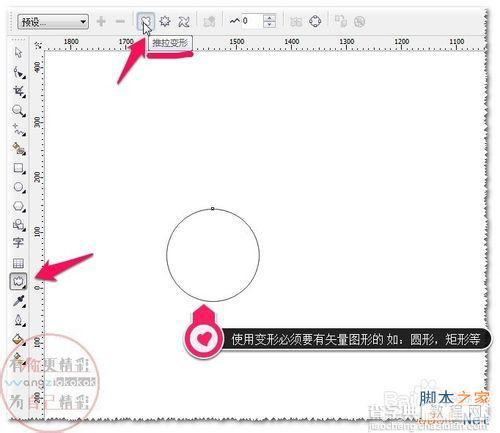
选中你要变形的图形
点击推拉变形工具(鼠标变成了变形工具的图标)
直接拉动鼠标即可变形了
如图
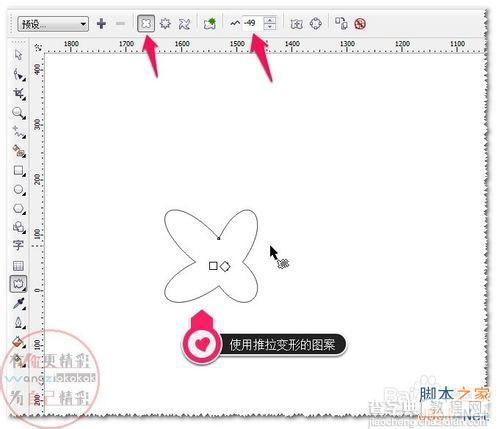
也可以调节参数也可以变形的
如图
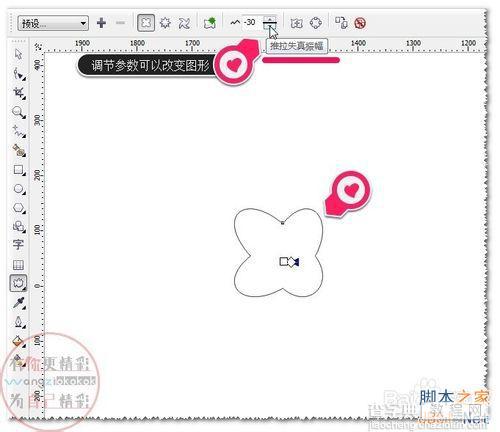
推拉变形中的中心变形怎么使用呢?
这个中心变形很好用的,它可以把变形不规则的图形;
按中心到四周进行规则的变形的!!!
选中变形过图形点击中心变形即可
如图
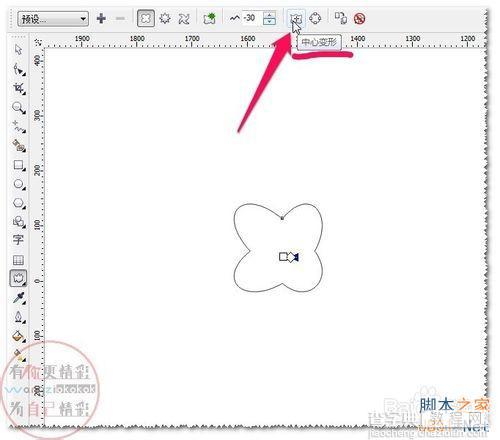
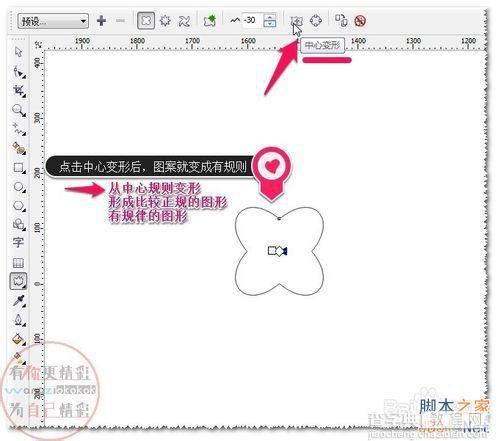
使用变形工具的图形会有基点及控制点
如果你对变形的图形不满意,
也可以对基点及控制点进行调整,
然后产生不同的变形图形的!!!
如图
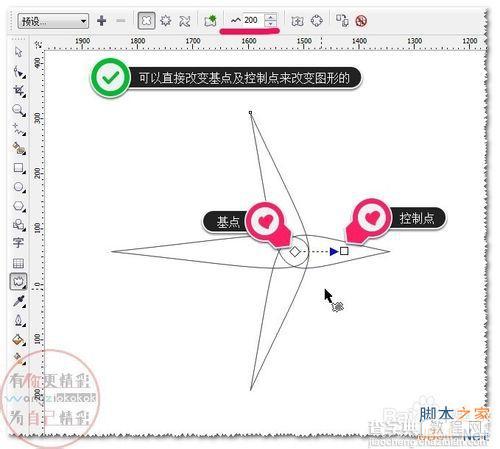
你还可对变形后的图案
进行后续的编辑及排列等等
产生不同的图形图案的
如:
对变形后的图形简单的排列等
如图


注意事项
推拉变形可以产生很多不同的图形效果的!!!
以上cdr中变形工具如何使用推拉变形方法介绍,希望大家喜欢!


